 В данной инструкции мы настроим отправку почты на сайте Drupal 7.
В данной инструкции мы настроим отправку почты на сайте Drupal 7.
Для отправки почты на сайте с установленным Drupal 7 через SMTP сервер на примере Google почтового ящика будем использовать модуль SMTP Authentication Support который можно скачать с оффициального сайта. Модуль отлично показал себя в работе на боевых сайтах.
Открываем страницу модуля http://drupal.org/project/smtp и копируем ссылку на архив из Recommended releases, на момент написания инструкции это http://ftp.drupal.org/files/projects/smtp-7.x-1.0-beta2.tar.gz
Открываем на сайте который настраиваем, после адреса добавить /admin/modules/install
В поле Установить с URL-адреса вставляем скопированную ссылку на архив http://ftp.drupal.org/files/projects/smtp-7.x-1.0-beta2.tar.gz
Нажимаем кнопку Установить
После установки переходим на страницу модулей для включения модуля SMTP для Drupal 7, открываем ссылку /admin/modules, находим модуль SMTP Authentication Support и ставим галочку для включения модуля по примеру на скриншоте:
После включения модуля SMTP Authentication Support нажимаем кнопку Сохранить внизу страницы
После установки и включения модуля SMTP для Drupal 7 переходим к настройке модуля на странице /admin/config/system/smtp
Настройки модуля smtp:
Настраиваем SMTP модуль для Drupal 7 по примеру ниже:
- Состояние модуля (Вкл/Выкл): Вкл
- SMTP сервер: smtp.gmail.com
- SMTP порт: 465
- Использовать протокол шифрования: Использовать SSL
Авторизация SMTP:
- Имя пользователя: [email protected] (вместо моего почтового ящика [email protected] указываете свой почтовый ящик)
- Пароль: Ваш_пароль
- Адрес отправителя: [email protected]
- Имя отправителя: SoftNastroy.COM
Для проверки работы пишем свой рабочий почтовый ящик в поле:
Отправить тестовое письмо
- E-mail адрес для отправки тестового сообщения: [email protected] (вместо моего почтового ящика [email protected] указываете свой почтовый ящик)
Нажимаем кнопку Сохранить настройки и проверяем почту - Вам должно придти тестовое сообщение от вашего сайта.
!!! Внимание
Если почта не приходит, ставим галочку на Включить отладку, и смотрим на ошибку после отправки. Возможная ошибка при блокировании гуглом:
SMTP -> ERROR: Password not accepted from server: 535-5.7.8 Username and Password not accepted. Learn more at 535 5.7.8 http://support.google.com/mail/bin/answer.py?answer=14257
Нобходимо открыть в браузере авторизировавшись под пользователем от которого отправляете адрес:
https://accounts.google.com/b/0/DisplayUnlockCaptcha
И после клика повторно отправляете новое сообщение для проверки.
Задача выполнена, наш сайт на Drupal 7 настроен на отправку почтовых сообщений пользователям через внешний SMTP сервер на примере почтового ящика от Google.
С Вами был Сергей Лазаренко
Для отвлечения от работы, просмотрим интересное видео на тему SEO.



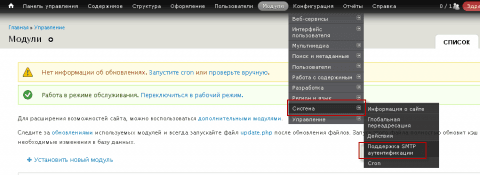
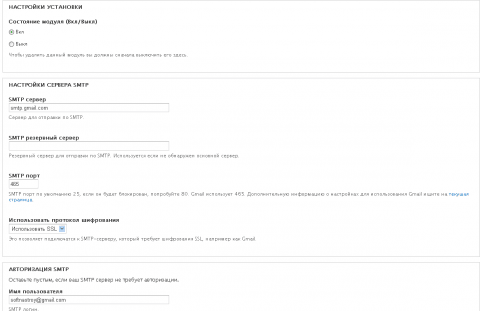
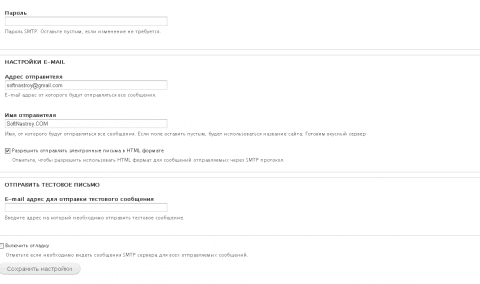
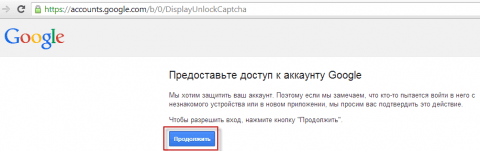

Add new comment